有时候需要在文档中插入图片,在排版的时候可能会旋转图片做出更加令人赏心悦目的效果;只是插入word里的图片怎么旋转角度呢?那么下面就由学习啦小编给大家分享下word2013中旋转图形的技巧,希望能帮助到您。
在word2013中旋转图形的步骤如下:
步骤一:在文档中插入了自选图形(插入自选图形可以参考“Word2013如何创建自选图形”)如下图所示。

步骤二:选中要旋转的图形。
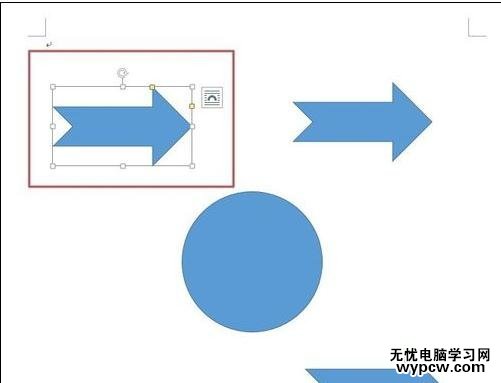
步骤三:将光标移到手柄处,鼠标会变为一个旋转的黑色箭头(说明鼠标黑色旋转箭头在下图所示的位置显示)。
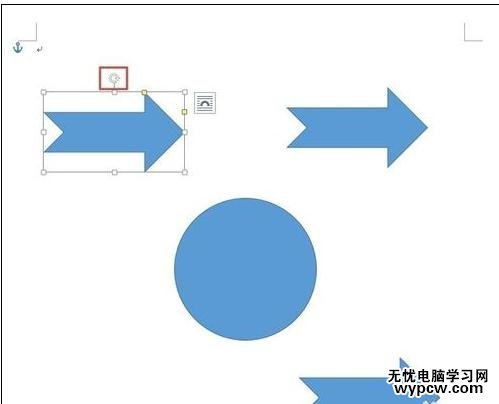
步骤四:按住鼠标左键不放,拖动旋转手柄,旋转到合适位置后释放鼠标左键即可。
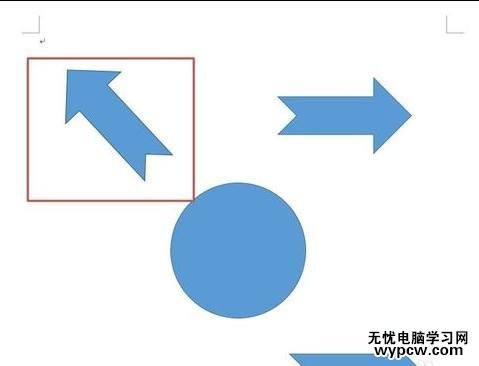
新闻热点
疑难解答